オペレータ イベントは、オペレータのアクティビティによってトリガーされます。これらのイベントは、VMware システムのステータスを判断するのに役立ちます。
オペレータ ポータルで、[オペレータ イベント (Operator Events)] をクリックします。
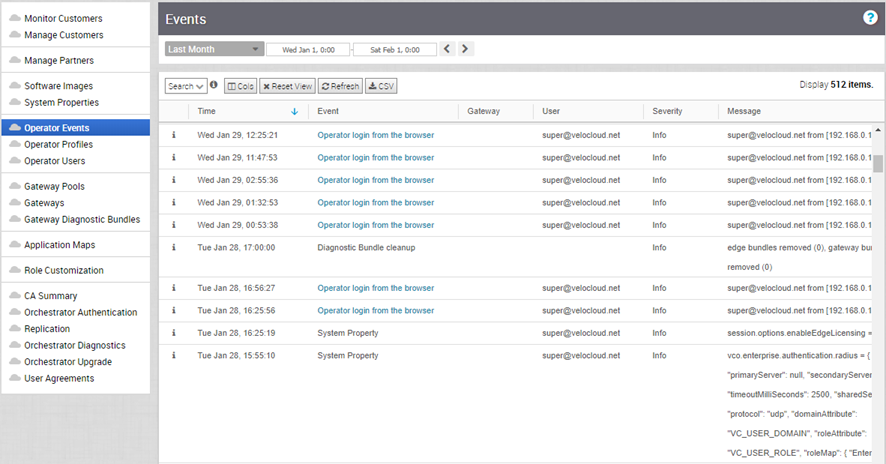
ページに最近のオペレータ イベントが表示されます。イベントへのリンクをクリックすると、詳細が表示されます。
古いイベントを表示するには、ページ上部のドロップダウン メニューをクリックして、リストから期間を選択します。または、ページ上部で開始日と終了日を入力して、カスタム期間を設定することもできます。
期間を選択または設定すると、選択した期間内にトリガーされたイベントがページに表示されます。
このページには、次のオプションが表示されます。
- [検索 (Search)]:特定の詳細を検索するための用語を入力します。ドロップダウンの矢印をクリックすると、特定の条件によってビューをフィルタリングできます。フィルタで、[イベント (Events)] の横にあるフィールドをクリックして、使用可能なオペレータ イベントのリストを表示し、特定のイベントでフィルタリングします。
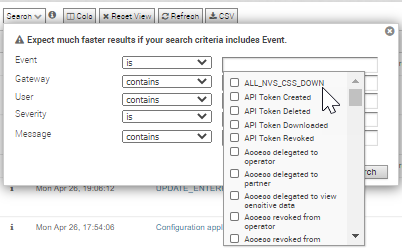
- [列 (Cols)]:ビューで表示または非表示にする列をクリックして選択します。
- [表示のリセット (Reset View)]:クリックしてビューをデフォルト設定にリセットします。
- [更新 (Refresh)]:クリックして表示される詳細を最新のデータで更新します。
- [CSV (CSV)]:クリックしてすべてのデータを CSV 形式のファイルにエクスポートします。
新しい Orchestrator ユーザー インターフェイスを使用して、オペレータ イベントを表示することもできます。
- オペレータ ポータルで、ウィンドウの上部にある [新しい Orchestrator UI を開く (Open New Orchestrator UI)] オプションをクリックします。
- ポップアップ ウィンドウで [新しい Orchestrator UI を起動 (Launch New Orchestrator UI)] をクリックします。ユーザー インターフェイスが新しいタブで開き、カスタマーの監視ダッシュボードが表示されます。
- をクリックして、イベントを表示します。
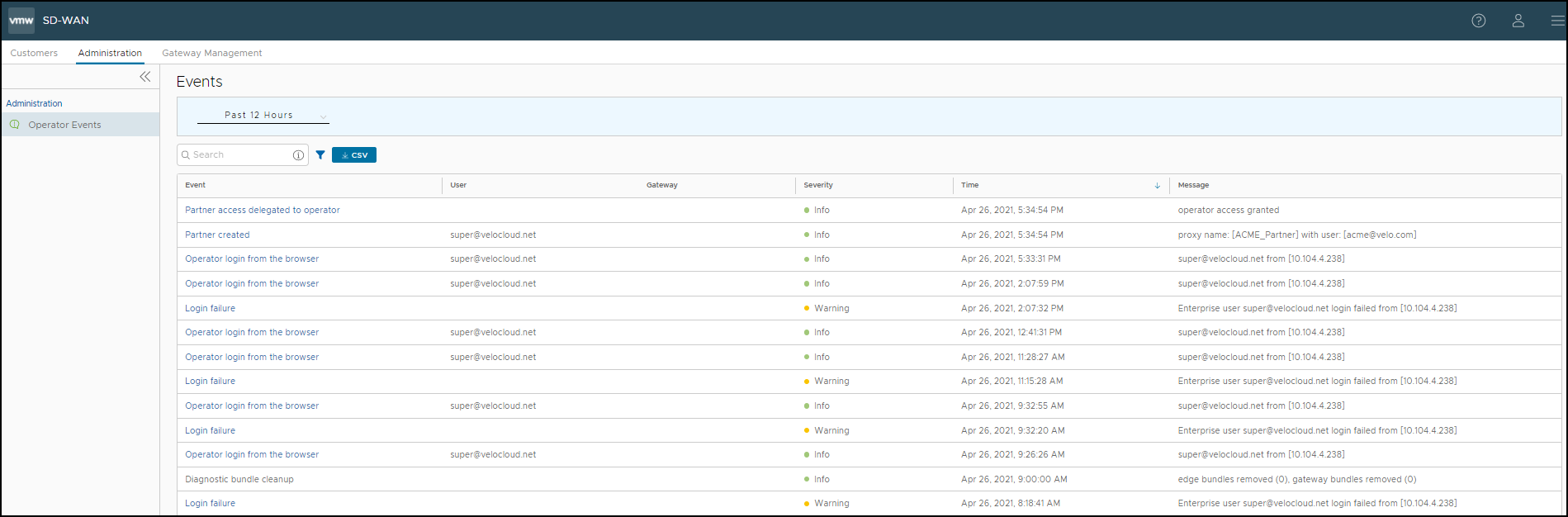
ページの上部から特定の期間を選択すると、選択した期間のイベントの詳細を表示できます。
[検索 (Search)] フィールドに、特定の詳細を検索するための用語を入力します。[フィルタ (Filter)] アイコンをクリックすると、特定の条件によってビューをフィルタリングできます。フィルタで、[イベント (Events)] を選択してフィールドの横にあるドロップダウンの矢印をクリックし、使用可能なオペレータ イベントのリストを表示し、特定のイベントでフィルタリングします。
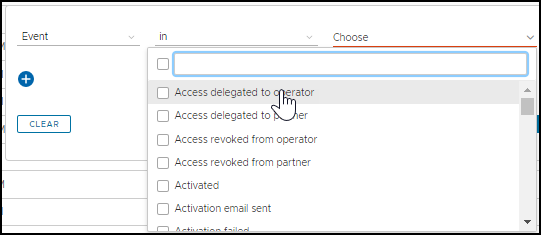
[CSV] オプションをクリックして、イベントのレポートを CSV 形式でダウンロードします。